Windows Update Sorunları ve Nasıl Onarılır?
Windows işletim sistemi kullanan birçok kullanıcı, zaman zaman Windows Update ile ilgili sorunlarla karşılaşabilir. Bu sorunlar, güncellemelerin indirilmesinde veya yüklenmesinde yaşanan hatalar, güncelleme sürecinin takılması veya tamamlanamaması gibi çeşitli şekillerde ortaya çıkabilir. Neyse ki, genellikle bu tür sorunları çözmek için bazı adımları izlemek mümkündür.
1. Sorunu Tanımlama ve Belirleme
Öncelikle, Windows Update ile ilgili yaşadığınız sorunu net bir şekilde tanımlamanız gerekmektedir. Güncelleme hangi aşamada takılıyor? Hangi hata kodu veya mesajı alıyorsunuz? Bu bilgiler, sorunu çözmek için atacağınız adımları belirlemede size rehberlik edecektir.
2. İnternet Bağlantısını Kontrol Etme
Windows Update, güncellemeleri indirmek için internet bağlantısına ihtiyaç duyar. Dolayısıyla, güncelleme işlemi sırasında internet bağlantınızın stabil olduğundan emin olmalısınız. Modem veya yönlendirici gibi ağ aygıtlarınızı kontrol edin ve gerekiyorsa yeniden başlatın. Ayrıca, bağlantı hızınızın da yeterli olup olmadığını gözden geçirmekte fayda var.
3. Güncelleme Hizmetlerini Yeniden Başlatma
Windows Update sorunları genellikle güncelleme hizmetlerinde bir tür kesintiden kaynaklanabilir. Bu durumu düzeltmek için, Windows Hizmetleri yönetim aracını kullanarak ilgili hizmetleri yeniden başlatabilirsiniz. Başlat menüsünde "Hizmetler" yazıp Enter tuşuna basarak bu araca erişebilir ve "Windows Update" hizmetini sağ tıklayarak yeniden başlatabilirsiniz.
4. Güncelleme Veritabanını Temizleme
Bazen, güncelleme veritabanındaki bir bozukluk veya yanlışlık güncelleme işlemlerini engelleyebilir. Bu durumu düzeltmek için, Windows Update geçici klasörünü temizlemek gerekebilir. Bu işlem için "Komut İstemi"ni yönetici olarak çalıştırın ve aşağıdaki komutu yazarak Enter tuşuna basın: `net stop wuauserv && net stop cryptSvc && net stop bits && net stop msiserver && ren C:\Windows\SoftwareDistribution SoftwareDistribution.old && ren C:\Windows\System32\catroot2 catroot2.old && net start wuauserv && net start cryptSvc && net start bits && net start msiserver`
5. Güncelleme Sorunlarını Giderme Aracını Kullanma
Microsoft'un Windows Update sorunlarını otomatik olarak tespit edip gidermek için sunduğu özel bir aracı vardır. Bu aracı indirip çalıştırarak bilgisayarınızdaki olası güncelleme sorunlarını tespit ettirebilir ve otomatik olarak giderilmesini sağlayabilirsiniz.
6. Sistem Geri Yükleme Yapma
Eğer yukarıdaki adımlar sorununuzu çözmezse, bir önceki işletim sistemi durumuna geri dönmeyi deneyebilirsiniz. Bu işlem, sisteminizi bir önceki sağlam durumuna geri yükleyerek güncelleme sorunlarını ortadan kaldırabilir. Bu işlem için Başlat menüsünde "Sistem Geri Yükleme" yazıp Enter tuşuna basarak Sistem Geri Yükleme aracını çalıştırabilirsiniz.
Windows Update sorunlarını çözmek bazen karmaşık olabilir ve her durum için tek bir çözüm bulunmayabilir. Eğer yukarıdaki adımları takip etmenize rağmen sorununuz devam ediyorsa, profesyonel destek almayı düşünebilirsiniz. Uzman bir bilgisayar teknisyeni veya Microsoft Destek ekibi size daha fazla yardımcı olabilir. Unutmayın, herkesin bilgisayar bilgisi ve deneyimi farklıdır ve bazen profesyonel yardım almaktan çekinmemek en doğrusu olabilir.
Windows işletim sistemi kullanan birçok kullanıcı, zaman zaman Windows Update ile ilgili sorunlarla karşılaşabilir. Bu sorunlar, güncellemelerin indirilmesinde veya yüklenmesinde yaşanan hatalar, güncelleme sürecinin takılması veya tamamlanamaması gibi çeşitli şekillerde ortaya çıkabilir. Neyse ki, genellikle bu tür sorunları çözmek için bazı adımları izlemek mümkündür.
1. Sorunu Tanımlama ve Belirleme
Öncelikle, Windows Update ile ilgili yaşadığınız sorunu net bir şekilde tanımlamanız gerekmektedir. Güncelleme hangi aşamada takılıyor? Hangi hata kodu veya mesajı alıyorsunuz? Bu bilgiler, sorunu çözmek için atacağınız adımları belirlemede size rehberlik edecektir.
2. İnternet Bağlantısını Kontrol Etme
Windows Update, güncellemeleri indirmek için internet bağlantısına ihtiyaç duyar. Dolayısıyla, güncelleme işlemi sırasında internet bağlantınızın stabil olduğundan emin olmalısınız. Modem veya yönlendirici gibi ağ aygıtlarınızı kontrol edin ve gerekiyorsa yeniden başlatın. Ayrıca, bağlantı hızınızın da yeterli olup olmadığını gözden geçirmekte fayda var.
3. Güncelleme Hizmetlerini Yeniden Başlatma
Windows Update sorunları genellikle güncelleme hizmetlerinde bir tür kesintiden kaynaklanabilir. Bu durumu düzeltmek için, Windows Hizmetleri yönetim aracını kullanarak ilgili hizmetleri yeniden başlatabilirsiniz. Başlat menüsünde "Hizmetler" yazıp Enter tuşuna basarak bu araca erişebilir ve "Windows Update" hizmetini sağ tıklayarak yeniden başlatabilirsiniz.
4. Güncelleme Veritabanını Temizleme
Bazen, güncelleme veritabanındaki bir bozukluk veya yanlışlık güncelleme işlemlerini engelleyebilir. Bu durumu düzeltmek için, Windows Update geçici klasörünü temizlemek gerekebilir. Bu işlem için "Komut İstemi"ni yönetici olarak çalıştırın ve aşağıdaki komutu yazarak Enter tuşuna basın: `net stop wuauserv && net stop cryptSvc && net stop bits && net stop msiserver && ren C:\Windows\SoftwareDistribution SoftwareDistribution.old && ren C:\Windows\System32\catroot2 catroot2.old && net start wuauserv && net start cryptSvc && net start bits && net start msiserver`
5. Güncelleme Sorunlarını Giderme Aracını Kullanma
Microsoft'un Windows Update sorunlarını otomatik olarak tespit edip gidermek için sunduğu özel bir aracı vardır. Bu aracı indirip çalıştırarak bilgisayarınızdaki olası güncelleme sorunlarını tespit ettirebilir ve otomatik olarak giderilmesini sağlayabilirsiniz.
6. Sistem Geri Yükleme Yapma
Eğer yukarıdaki adımlar sorununuzu çözmezse, bir önceki işletim sistemi durumuna geri dönmeyi deneyebilirsiniz. Bu işlem, sisteminizi bir önceki sağlam durumuna geri yükleyerek güncelleme sorunlarını ortadan kaldırabilir. Bu işlem için Başlat menüsünde "Sistem Geri Yükleme" yazıp Enter tuşuna basarak Sistem Geri Yükleme aracını çalıştırabilirsiniz.
Windows Update sorunlarını çözmek bazen karmaşık olabilir ve her durum için tek bir çözüm bulunmayabilir. Eğer yukarıdaki adımları takip etmenize rağmen sorununuz devam ediyorsa, profesyonel destek almayı düşünebilirsiniz. Uzman bir bilgisayar teknisyeni veya Microsoft Destek ekibi size daha fazla yardımcı olabilir. Unutmayın, herkesin bilgisayar bilgisi ve deneyimi farklıdır ve bazen profesyonel yardım almaktan çekinmemek en doğrusu olabilir.